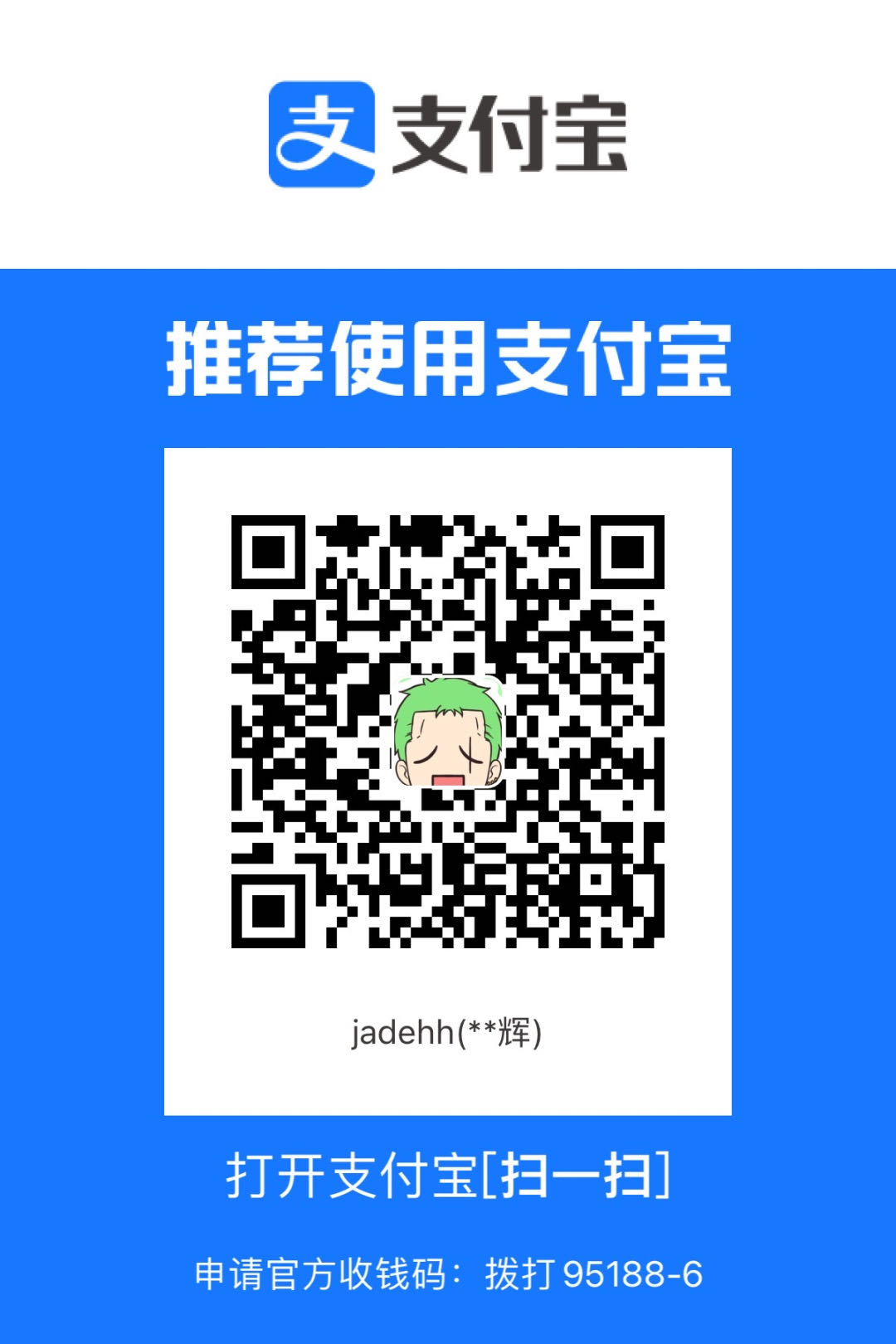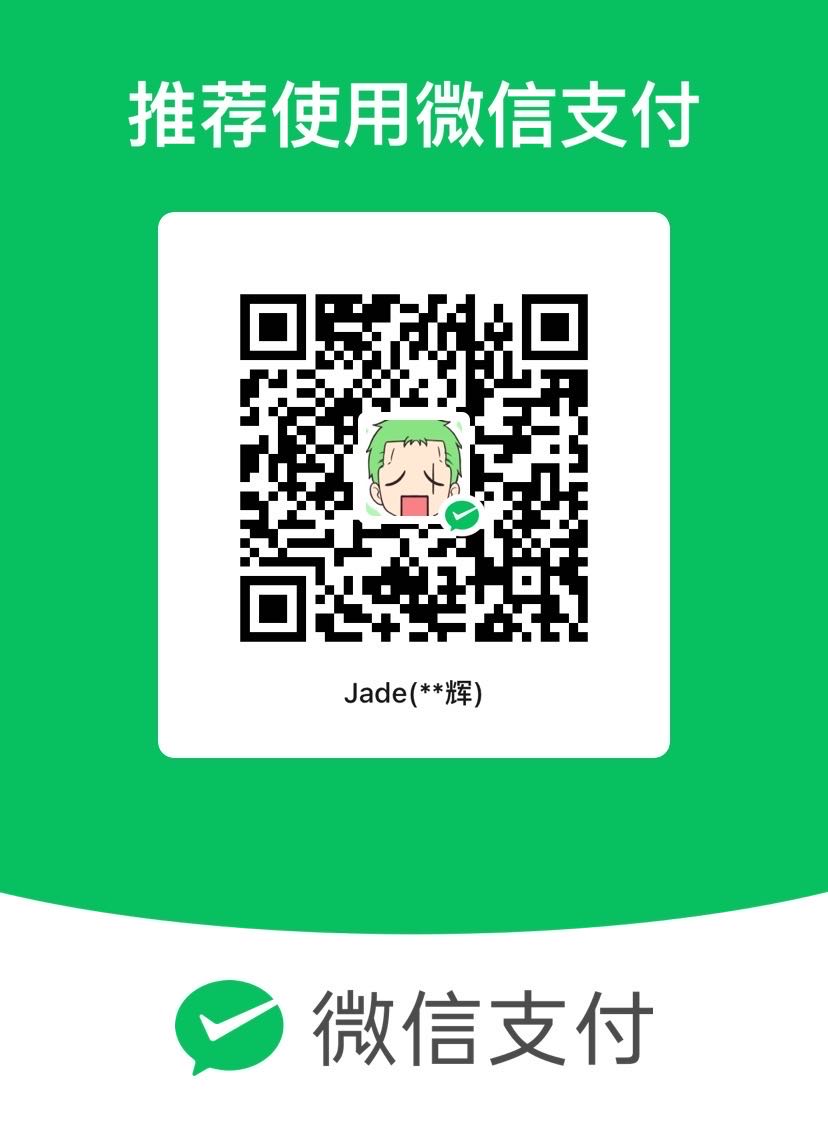华为小站配置
配置华为小站
1. 登录管理系统
默认地址为: https://192.168.2.111/ (注意需要https)
第一次登录需要,初始账号:admin,初始密码:Huawei12#$
提示修改密码,修改成:用户名”:admin,密码:Samples@012
如果最后还会提示修改密码,最终密码为:Huawei@SYS3
- lan1对应的是192.168.2.111, lan2对应的是192.168.3.111
2. 检查版本号
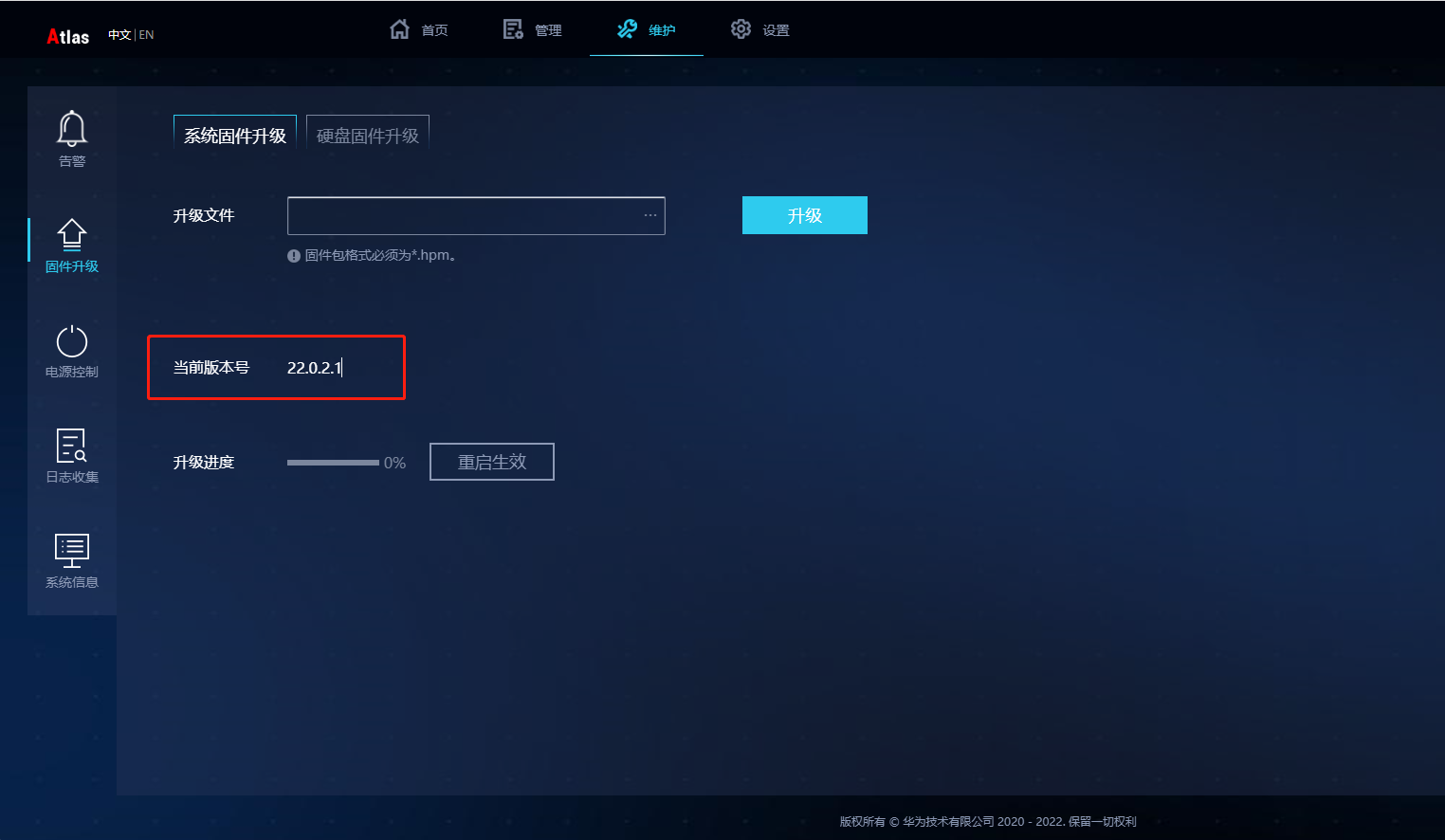
要求的版本号为:22.0.2.1,如果不是需要升级
- 20.2.xx及以下版本需要先升级到20.3.0版本;
- 由20.3.0版本升级到21.0.4.6版本;
- 由21.0.4.6版本升级到21.0.4.9;
- 由21.0.4.9版本升级到22.0.2.1;
21.0.4.9可以升级到后面任意版本,具体的版本升级和回退约束请参考各个版本的升级指导书。
2.1 升级到过度版本 20.3.0
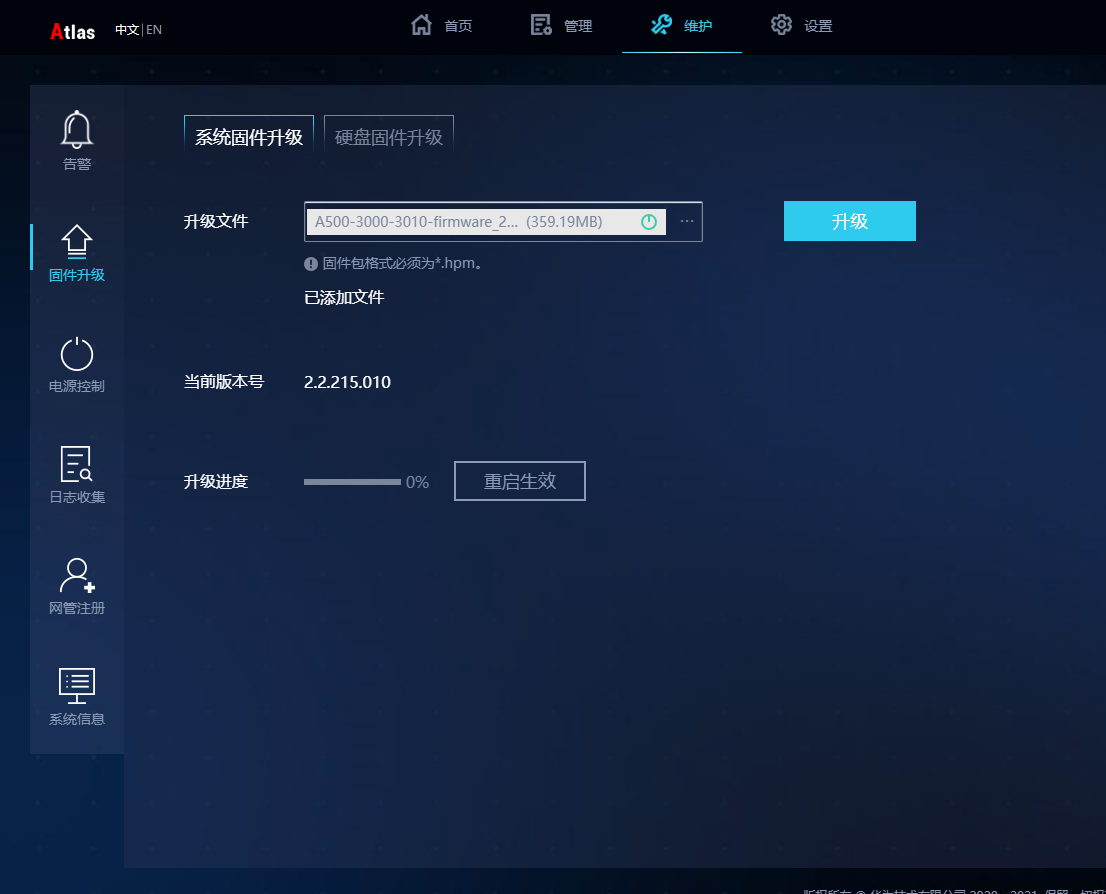
下载地址
A500-3000-3010-firmware_20.3.0.zip
2.2 升级到过度版本 21.0.4.6
下载地址
A500-3000-3010-firmware_21.0.4.6
升级过程如遇到无法打开网页的问题,尝试重置
重置链接
2.3 升级到过度版本 21.0.4.9
下载地址
A500-3000-3010-firmware_21.0.4.9
升级过程如遇到无法打开网页的问题,尝试重置
重置链接
2.4 升级到22.0.2.1
下载地址
A500-3000-3010-firmware_22.0.2.1
升级过程如遇到无法打开网页的问题,尝试重置
重置链接
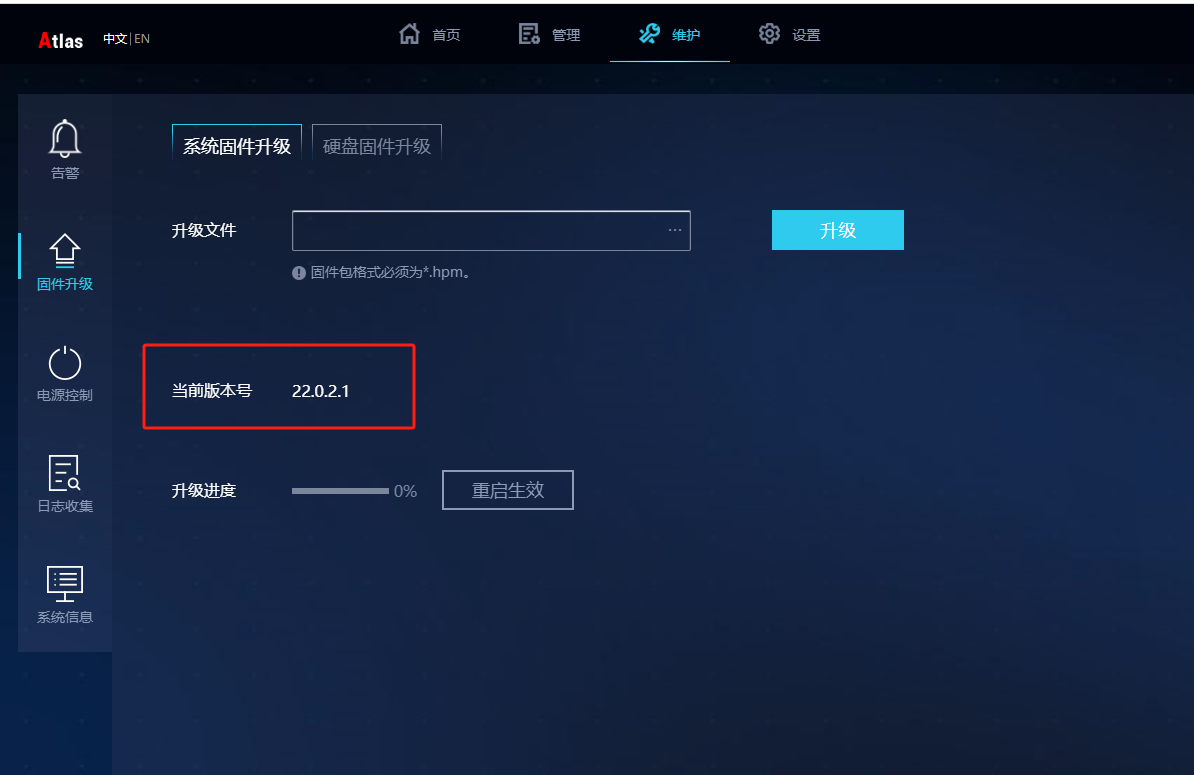
3. SSH测试
ssh admin@192.168.2.111
## 带密码输入方式
sshpass -p "Samples@012" ssh admin@192.168.2.111
如果网页密码改过的话,这里的密码和网页密码保持一致
如果登录不成功,使用密码:Huawei12#$,并修改密码成:Samples@012
3.1 开启ftp
IES模式下输入
sftp enable
注意不是develop模式
3.2 修改develop密码
IES模式下输入
develop

默认密码为:Huawei@SYS3,修改成:Samples@012
需要输入两遍初始密码,和修改后的密码
4. 修改IP地址
4.1 强制修改ip地址
vi /etc/sysconfig/network-scripts/ifcfg-eth1
BOOTPROTO=""
DEVICE="eth1"
IPADDR="192.168.40.235"
NETMASK="255.255.255.0"
GATEWAY="192.168.40.254"
STARTMODE="auto"
ARPCHECK="no"
重启网络
/etc/init.d/network restart
强制修改ip后无法通过修改的ip登录管理平台,如需登录,切换至网口1,使用192.168.2.111进行登录。
4.2 修改DNS
rm -r /etc/resolv.conf && echo "nameserver 218.2.135.1" > /etc/resolv.conf
看实际情况修改DNS
5. 分配磁盘
5.1 创建分区
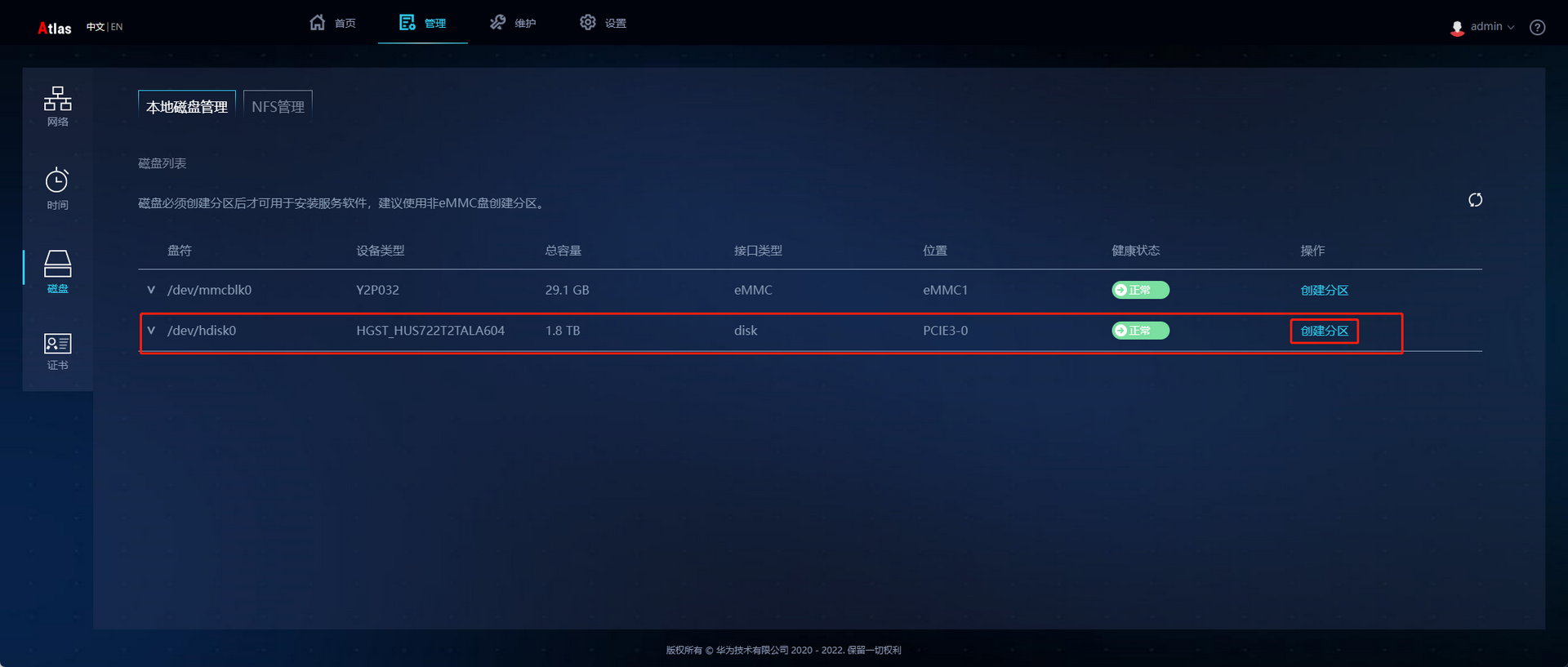
填写磁盘大小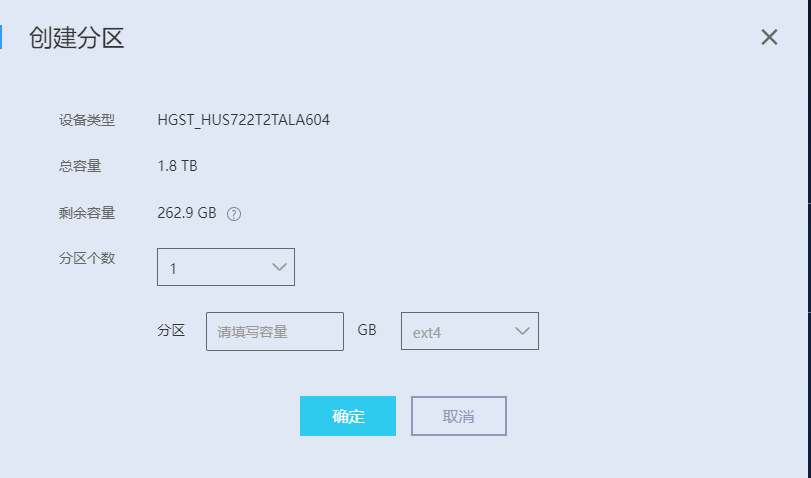
分区分为2个区,一个用来挂载数据,一个用来挂载Docker,磁盘如果大于4TB,每个分区大小为2048GB。
分区结果如下图:
进入develop模式挂载磁盘
5.1 磁盘挂载
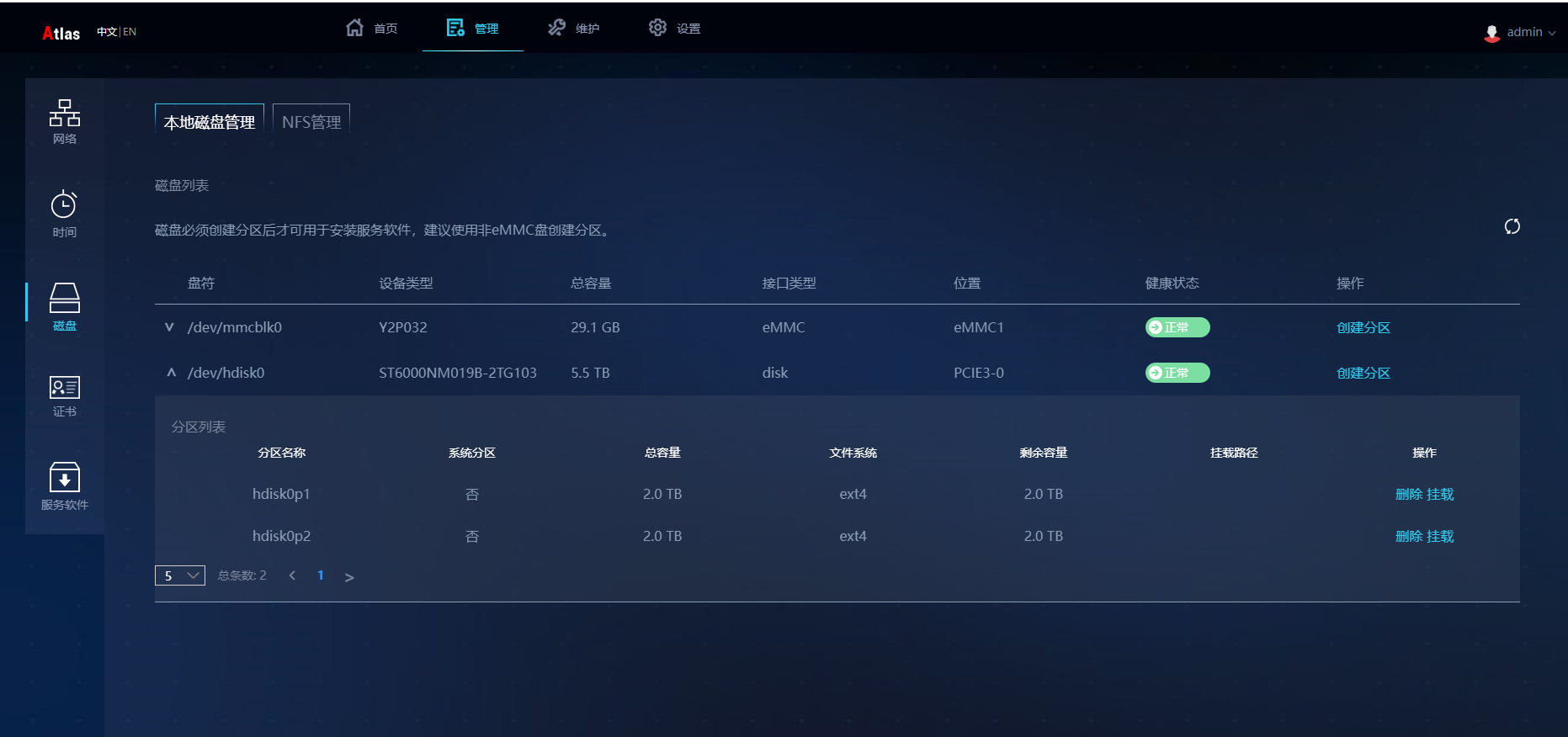
mkdir /home/samples && mkdir /root/Docker && mkdir /home/samples/sda2
echo "/dev/hdisk0p1 /home/samples/sda2 ext4 defaults 0 0" >> /etc/fstab
echo "/dev/hdisk0p2 /root/Docker ext4 defaults 0 0" >> /etc/fstab
sudo mount -a
#赋予权限
chmod 777 /home/samples/sda2
这里的hdisk0p* 对应的就是网页中分区的磁盘
5.2 修改Docker路径
6. 安装加密狗驱动
通过SSH进入develop模式
6.1 驱动下载
下载地址
命令下载
wget \
https://gh.con.sh/https://github.com/jadehh/jadehh_file/releases/download/Container_NpuV1.0.1/aksusbd-8.51-1.aarch64.rpm \
--no-check-certificate && rpm -ivh aksusbd-8.51-1.aarch64.rpm && rm aksusbd-8.51-1.aarch64.rpm
6.2 加密狗配置远程访问
配置文件下载地址
下载地址
命令下载配置文件
wget https://gh.con.sh/https://github.com/jadehh/jadehh_file/releases/download/Container_NpuV1.0.1/hasplm.ini
mv hasplm.ini /etc/hasplm/
service hasplmd.service restart
账号为:admin,密码为:Samples@123
7 部署
docker run \
--name ubuntu \
-itd \
--network=host \
--privileged \
--device=/dev/davinci0 \
--device=/dev/davinci_manager \
--device=/dev/hisi_hdc --device=/dev/devmm_svm \
-v /usr/local/bin/npu-smi:/usr/local/bin/npu-smi \
-v /var/hasplm:/var/hasplm -v /etc/hasplm:/etc/hasplm \
-v /home/data/miniD/driver/lib64:/home/data/miniD/driver/lib64 \
-v /run/board_cfg.ini:/run/board_cfg.ini \
-v /home/samples/sda2:/home/samples/sda2 \
-v /usr/sbin/ntpdate:/usr/sbin/ntpdate \
-v /usr/lib64/libopts.so.25:/usr/lib/libopts.so.25 \
--restart=always \
jadehh/container_ocr:ascend-release-1.0.3 /sbin/init
注意/home/samples/sda2 是磁盘挂载的目录
接下来使用算法配置界面进行部署,SSH端口号为:2222
8 时区设置
8.1 查看当前时区
timedatectl show | grep Timezone
8.2 切换当前时区
sudo timedatectl set-timezone Asia/Shanghai
设置时区为亚洲上海